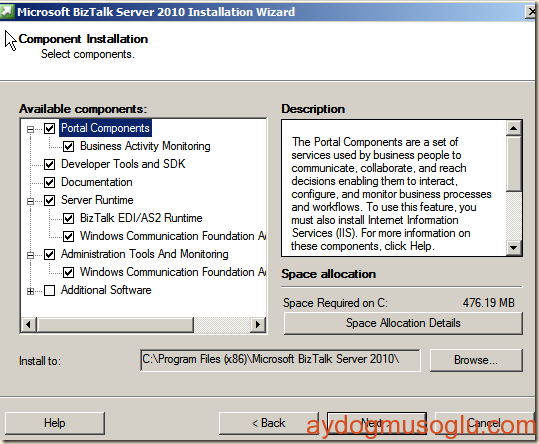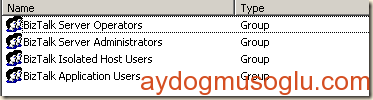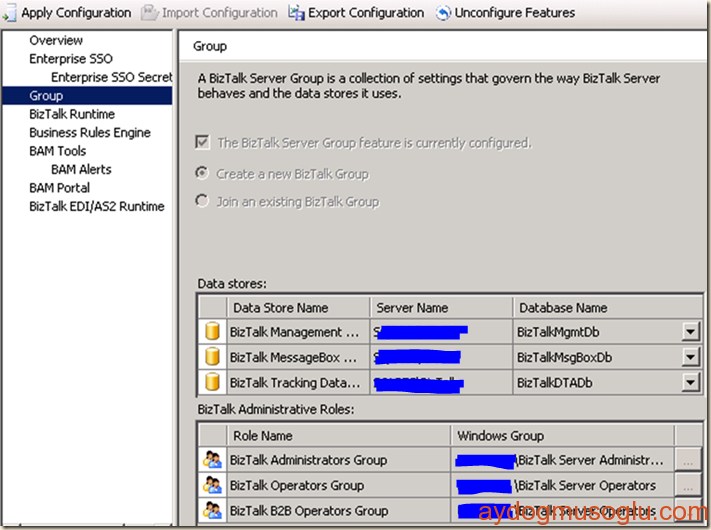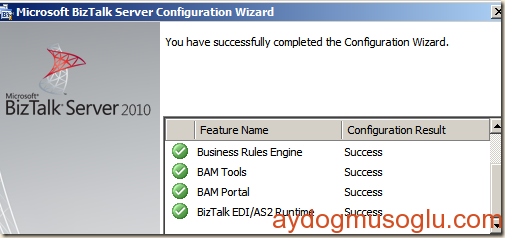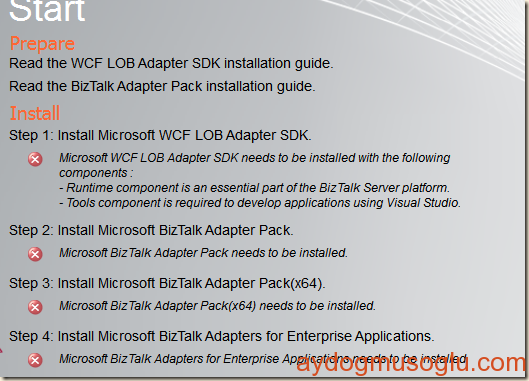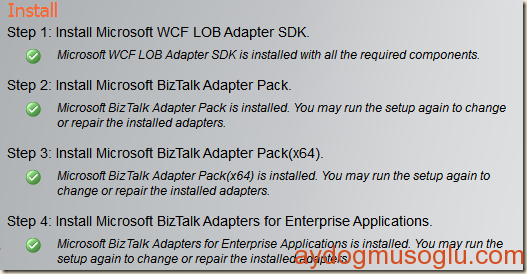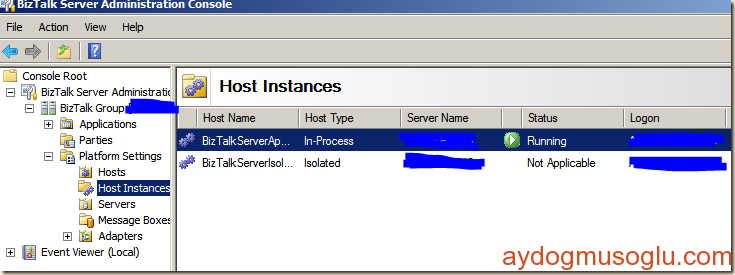Biztalk Server 2010 Kurulumu–Biztalk Server’ın konfigürasyonu
Önceki yazılarımda , multi computer installation için gereken tüm hazırlık aşamalarını anlatmıştım. Artık biztalk server’ın konfigürasyon aşamasına geçebiliriz.
Daha önce biztalk kurulumu ile yazımı http://social.technet.microsoft.com/wiki/contents/articles/6840.biztalk-server-2010-kurulumu-tr-tr.aspx adresinde yayınlamıştım. Kurulum aşamalarını genel olarak ifade etmiştim. Bu yazımda ağırlıklı olarak konfigürasyon kısmına değinmek istiyorum.
Biztalk Server ile SQL Server arasındaki DTC ve SQL bağlantılarını test etmiştik. Gereksinimlerini de yüklemiştik. Kurulum sihirbazına bakarsak ;
ihtiyaçlar doğrultusunda bütün bileşenlerin seçilebilir halde olduğunu görüyoruz.Additional Software altındaki MQSeries Agent için http://social.technet.microsoft.com/wiki/contents/articles/6840.biztalk-server-2010-kurulumu-tr-tr.aspx link’indeki yazımın ilgili kısmına bakabilirsiniz.
Kurulum sihirbazında sizden isteden cab dosyanını, dilerseniz siz download edin dilerseniz sihirbaz sizin yerinize download etsin. Seçimizine göre cab paketi download edilip kurulum devam edecektir ve tamamlanacaktır.
Kurulum sonrasında Biztalk Server Configuration’ı çalıştırıyoruz.Basic yada Custom seçenekleri nasıl bir yapı oluşturduğunuza bağlı olarak değişir. Database seçimi , service accounts , group seçimi yapılacaksa custom seçim uygun olacaktır.
Daha önce AD’de oluşturduğunuz grupları kullanabileceksiniz.
Bu grupların haricinde App Users , SSO admins , SSO Aff. admins grupları da sihirbazda size soruluyor , Custom seçim menüleri AD’deki uygun account ve gruplar ile belirlerseniz ,
aşağıda görüldüğü gibi
yapılandırmanız sorunsuz tamamlanacaktır.Üstte; konfigürasyon sihirbazından örnek teşkil etmesi için bir parça aldım. Enterprise SSO kısmından başlayıp sırayla her kategoriyi uygun (daha önce belirlediğiniz) hesaplarla ve gruplarla yapılandırıyorsunuz.
Biztalk Server 2010, platform’lara bağlantı için adaptör paketi sunmaktadır. Adaptör paketlerinin kurulumu için biztalk server 2010 kurulum media’sından kurulum sihirbazını kulalnabilirsiniz.
Önceki yazılarım dahil olmak üzere adımları şu ana kadar takip ettiyseniz , üstteki resimde görüldüğü gibi step 1 ‘den itibaren sırası ile yükleyebilirsiniz.
Sonuç üstteki gibidir.
AppFabric kurulumu gerekiyorsa http://social.technet.microsoft.com/wiki/contents/articles/work-with-biztalk-appfabric-connect.aspx link`inden faydalanabilirsiniz. AppFabric , biztalk`un zengin özellikleri ile .net ürün geliştirme deneyimini birleştiren yeni bir biztalk server 2010 özelliğidir.
Biztalk Server 2010 için yayınlanan cumulative update paketleri şimdilik aşağıdaki gibidir.
http://support.microsoft.com/kb/2617149 CU3
http://support.microsoft.com/kb/2573000 CU2
http://support.microsoft.com/kb/2497789 CU1
Adaptör Paketi için yayınlanan cumulative update paketleri şimdilik aşağıdaki gibidir.
http://support.microsoft.com/kb/2572999 CU2
http://support.microsoft.com/kb/2539794 CU1
Son olarak kontrol amaçlı aşağıdaki servisi de inceleyebilirsiniz.
SQL Job’ları için bir konfigürasyon gerekiyorsa ; http://sandroaspbiztalkblog.wordpress.com/2011/01/27/biztalk-2010-installation-and-configuration-configure-biztalk-server-sql-jobs-part-11/ link’ini kullanabilirsiniz.
Konfigürasyon genel olarak tamamlandı.Herkese iyi çalışmalar neşeli günler…